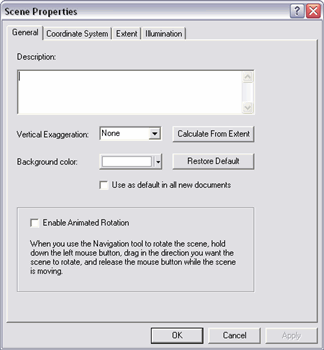Disponible avec une licence 3D Analyst.
Pour apporter du réalisme, vous pouvez modifier d'affichage de l'arrière-plan d'ArcScene avec les options de la boîte de dialogue Propriétés de la scène.
- Dans la table des matières d'ArcScene, cliquez avec le bouton droit de la souris sur Couches de la scène, puis choisissez Propriétés de la scène.
- Cliquez sur l'onglet Général.
- Pour définir la couleur d'arrière-plan, cliquez sur la flèche de la liste déroulante Couleur d'arrière-plan et choisissez une couleur.
- Pour définir les options d'arrière-plan par défaut pour les futurs documents ArcScene, cochez la case Utiliser par défaut dans toutes les nouvelles scènes.
Vous pouvez également inclure du texte concernant la scène à stocker avec le document dans la zone Description. Vous pouvez également appliquer une exagération verticale pour souligner des changements subtils sur la surface. Cliquez sur la flèche de liste déroulante Exagération verticale pour l'appliquer à toutes les couches dotées de valeurs z dans le document. Vous pouvez également la calculer à partir de l'étendue de données de l'affichage.
- Cliquez sur OK.